Uno de los riesgos siempre presentes en Internet es que un pirata informático pueda acceder a su cuenta. En muchos casos, se harán evidentes de inmediato al cambiar las cosas. En otros casos, pueden ser más sutiles y esperar a encontrar algo más sensible para robar. Una de las cosas que puede hacer para contrarrestar este riesgo es verificar dónde inició sesión en su cuenta.
Muchos sitios web y servicios no ofrecen esta opción. Dropbox, sin embargo, le permite ver dónde inició sesión en una sesión del navegador y dónde inició sesión una aplicación. También puede caducar cualquier sesión activa para expulsar a un pirata informático de su cuenta desde esta pantalla.
La capacidad de expirar las sesiones en ejecución también es útil si accedió a su Dropbox en una computadora pública o compartida y olvidó cerrar sesión cuando terminó. Puede buscar y caducar la sesión, evitando así que nadie más acceda a su cuenta.
Cómo ver sus sesiones activas en Dropbox
Para ver sus sesiones activas y caducarlas, debe ingresar a la configuración de su cuenta. Para hacerlo, primero inicie sesión en el sitio web de Dropbox. Una vez que haya iniciado sesión, haga clic en el icono de su perfil en la esquina superior derecha y haga clic en "Configuración".
Una vez que esté en la configuración, cambie a la pestaña "Seguridad", luego desplácese hacia abajo hasta las secciones "Navegadores web" y "Dispositivos".
En la sección "Navegadores web", puede revisar los navegadores web que están conectados actualmente a su cuenta. Puede ver qué navegador y sistema operativo se está utilizando, la ubicación aproximada desde la que se está utilizando y cuándo fue la actividad más reciente.
Puede ver la misma información en la sección "Dispositivos", aunque no puede ver el nombre del navegador porque no se está utilizando un navegador.
Propina: Al pasar el mouse sobre el ícono pequeño "i" junto al valor de entrada más reciente, también puede ver cuándo inició sesión esa sesión y desde qué dirección IP se está accediendo.
Para caducar una sesión, haga clic en el icono de la papelera correspondiente. Para las sesiones del navegador web, la sesión expirará inmediatamente. Para las sesiones de la aplicación, aparecerá una ventana emergente de confirmación; haga clic en "Desvincular" para finalizar la sesión.
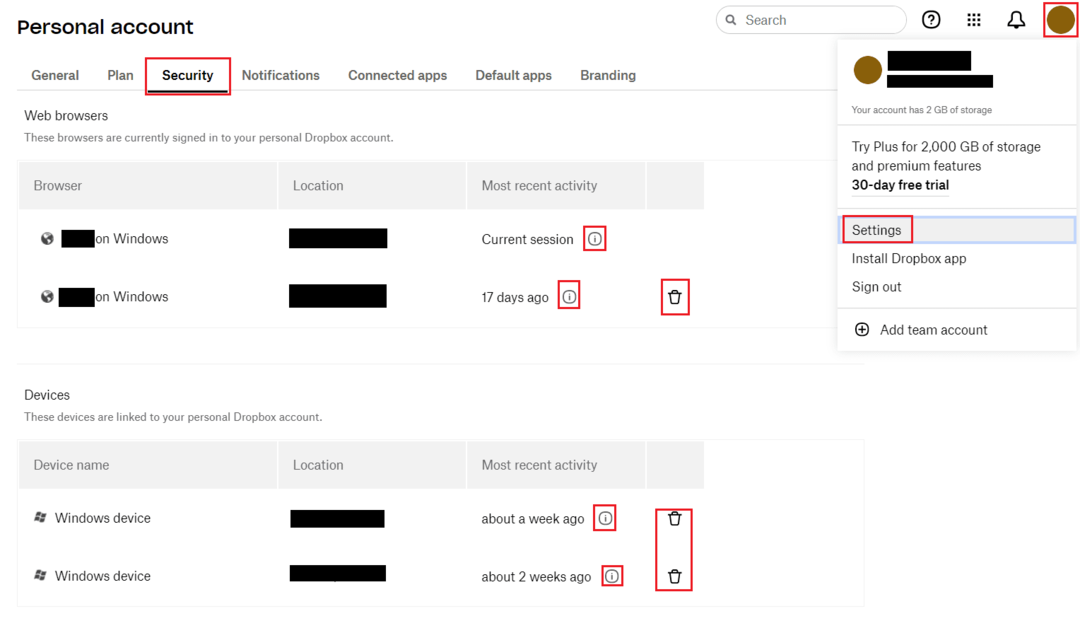
Revisar sus sesiones actuales puede ayudarlo a detectar actividades sospechosas. Las sesiones que caducan pueden evitar cualquier acceso no autorizado a las sesiones que se han dejado activas. Si sigue los pasos de esta guía, puede revisar sus sesiones activas y caducarlas si lo desea.